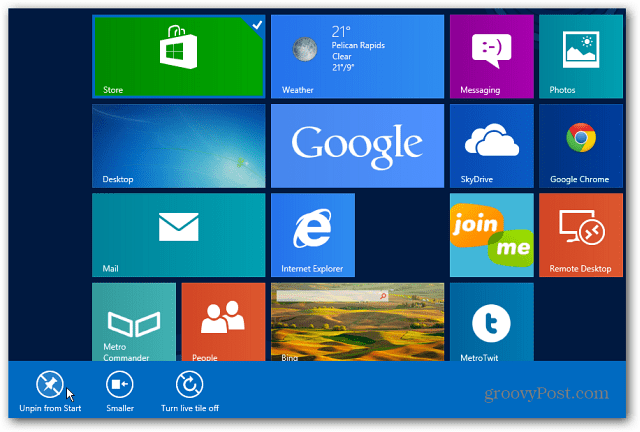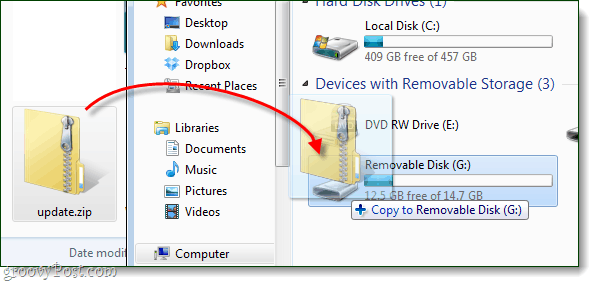Terakhir diperbarui saat

Ada banyak cara untuk menyesuaikan iPhone Anda melalui pengaturan atau aplikasi pihak ketiga, termasuk kemampuan untuk mengubah warna teks. Panduan ini menjelaskan caranya.
Antarmuka pengguna iPhone sangat mudah, dengan warna teks melengkapi latar belakang. Apakah itu UI lampu standar di luar kotak atau setelahnya mengaktifkan mode gelap, warna teks tetap konstan di seluruh antarmuka.
Namun, mungkin ada saatnya Anda ingin mengubah warna teks di iPhone Anda. Kabar baiknya adalah mungkin untuk mengubah warna teks untuk iOS dan warna di aplikasi tertentu.
Apakah Anda ingin mengubah warna teks di iPhone Anda atau menikmati perubahan warna teks dalam satu aplikasi, kami akan menunjukkan caranya di bawah ini.
Cara Mengubah Warna Teks di iPhone
Cara paling mudah untuk mengubah warna teks UI sepanjang pengalaman iPhone Anda adalah dengan membalikkan warna pada iPhone.
Itu Pembalikan Klasik opsi membalikkan semua warna pada iPhone Anda – termasuk teks.
Untuk Membalikkan warna pada iPhone, gunakan langkah-langkah berikut:
- Buka aplikasi Pengaturan.
- Ketuk Aksesibilitas > Tampilan & Ukuran Teks.
- Beralih ke Klasik atau Pembalikan Cerdas pengaturan on atau off.
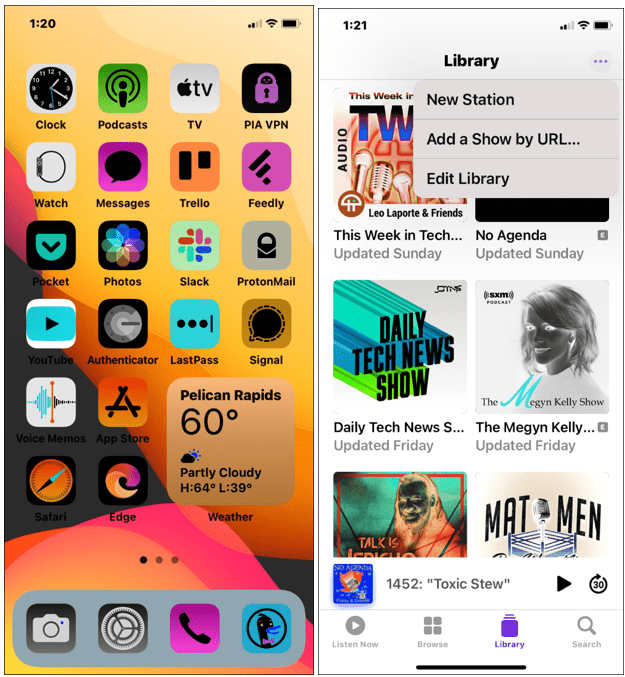
Catatan: Opsi mana pun akan mengubah teks dari putih menjadi hitam, seperti yang terlihat pada contoh di bawah ini. Perlu diingat itu juga membalikkan semua warna di layar Anda.
Opsi Balikkan cocok untuk pengguna yang kesulitan melihat tema warna standar atau jika mereka menginginkan tampilan baru. Fitur bermanfaat lainnya adalah membuat file Pintasan aksesibilitas untuk menyalakan atau mematikannya dengan lebih mudah.
Cara Mengubah Warna Teks di Aplikasi iPhone
Selain mengubah warna teks sepanjang pengalaman pengguna, Anda dapat mengubah warna teks di aplikasi iPhone. Ini tergantung pada aplikasi yang Anda gunakan, jadi pastikan untuk memeriksa pengaturan aplikasi sebelum melanjutkan.
Misalnya, Anda dapat mengubah warna teks di aplikasi pengolah kata seperti Pages atau Microsoft Word.
Untuk mengubah warna teks di Pages di iPhone:
- Luncurkan Aplikasi halaman di iPhone Anda, lalu buat dan buka dokumen baru atau yang sudah ada.
- Pastikan Anda berada dalam Mode Edit dengan mengetuk Sunting tombol di bagian atas.
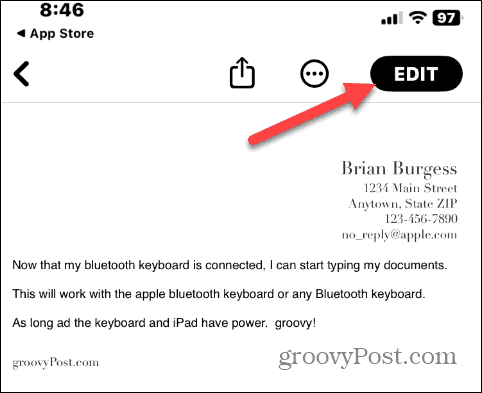
- Sorot bagian teks yang ingin Anda ubah warnanya dan ketuk kuas ikon.
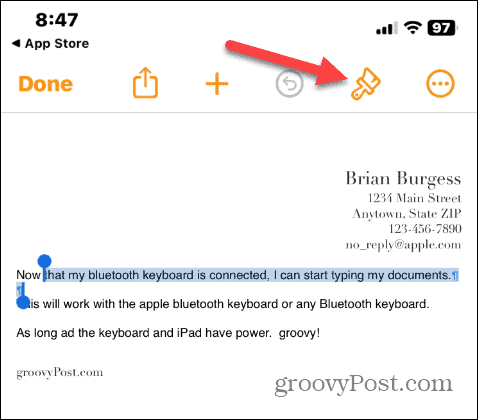
- Saat kotak Teks muncul, ketuk Warna teks pilihan dari menu.
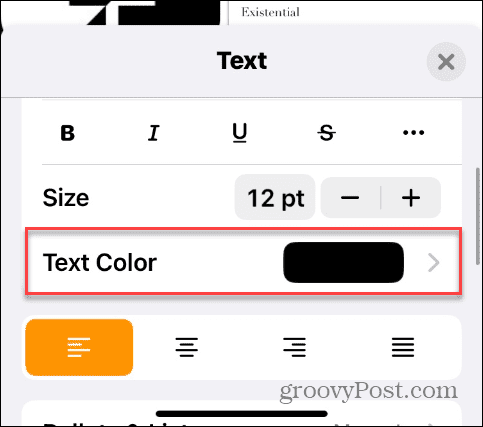
- Pilih warna yang ingin Anda gunakan untuk teks yang dipilih.
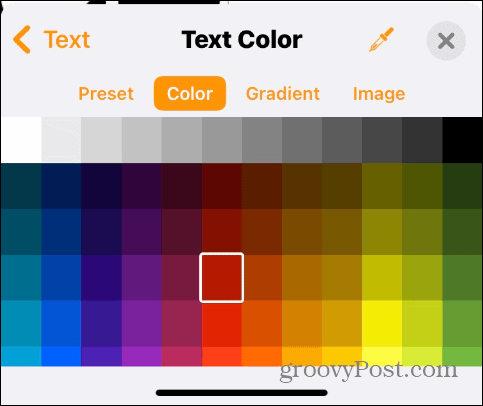
- Teks yang Anda pilih akan berubah warna menjadi yang Anda pilih.
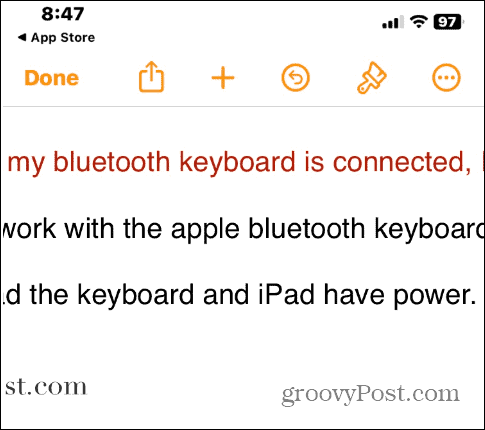
Setelah Anda memiliki dasar-dasar mengubah warna teks dokumen Anda di Pages, Anda dapat menjelajahi lebih banyak opsi warna teks untuk memformatnya persis seperti yang Anda inginkan.
Cara Mengubah Warna iMessage di iPhone
Jika Anda ingin membumbui sesuatu dengan pesan teks Anda, Anda bisa ubah warna iMessage di iPhone Anda.
Untuk mengubah warna gelembung teks iMessage, opsi terbaik adalah menggunakan Gelembung Teks Berwarna di iMessage aplikasi. Ini memungkinkan Anda untuk mengubah warna gelembung obrolan, font, warna font, dan ukuran font.
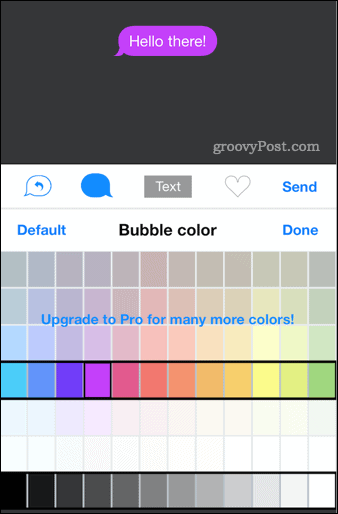
Aplikasi ini gratis untuk diunduh dan termasuk pembelian dalam aplikasi untuk lebih banyak opsi penyesuaian iMessage.
Cara Mengubah Warna Teks di Aplikasi Mail di iPhone
Anda dapat dengan mudah mengubah warna teks aplikasi email saat menulis pesan. Misalnya, mengubah warna teks dapat membantu menekankan bagian tertentu dari pesan email Anda.
Untuk mengubah warna teks email di iPhone:
- Buka Surat aplikasi dan tulis pesan baru.
- Sorot teks yang ingin Anda ubah warnanya dan ketuk tombol format (Aa) dari bilah opsi.
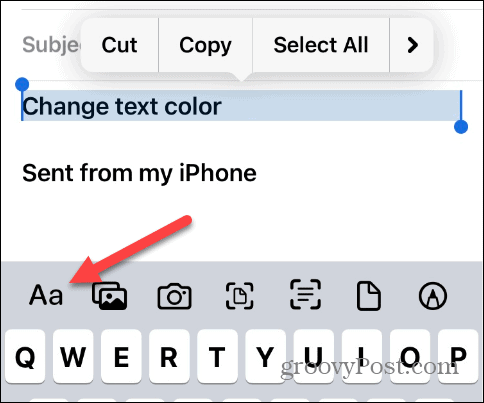
- Ketika Format pilihan muncul, ketuk ikon palet warna.
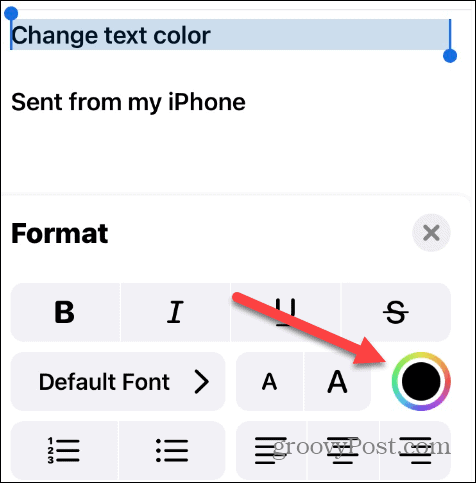
- Pilih warna yang ingin Anda gunakan dari palet, dan teks yang disorot akan berubah.
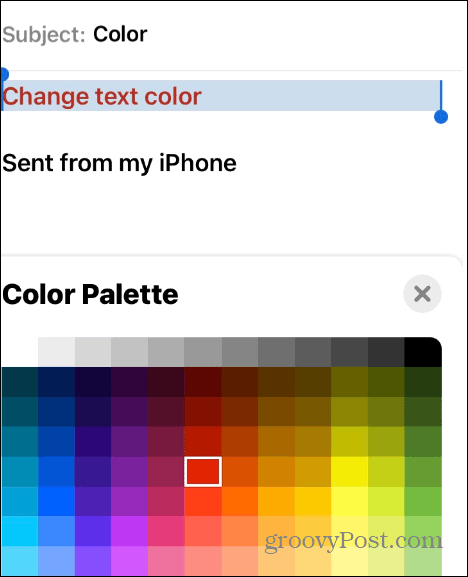
- Tutup menu pemformatan teks dan jika semuanya terlihat baik, kirim pesan Anda.
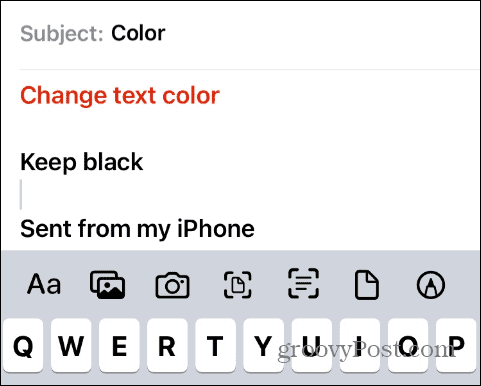
Cara Mengubah Warna Teks Subtitle di iPhone
Jika Anda mengandalkan subtitle untuk menonton video, Anda dapat mengubah warna teksnya melalui opsi Aksesibilitas.
Untuk mengubah warna teks subtitle di iPhone:
- Membuka Pengaturan.
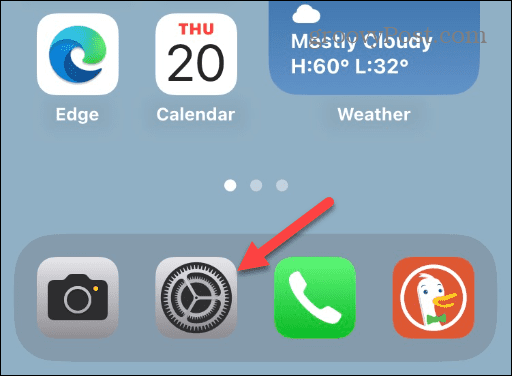
- Geser ke bawah menu dan pilih Aksesibilitas pilihan.
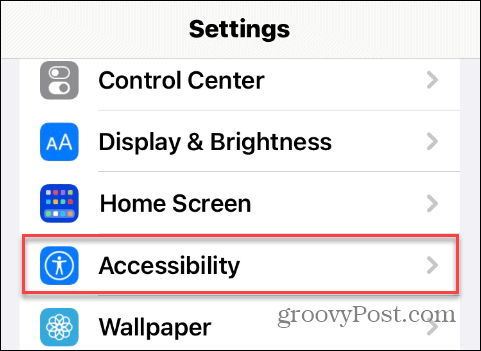
- Gulir ke bawah ke bagian Pendengaran dan ketuk Subtitel & Teks.
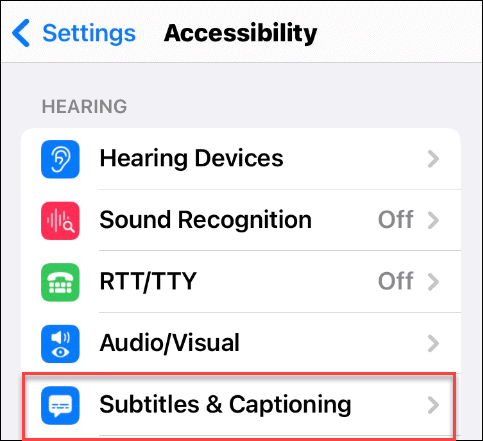
- Mengetuk Gaya pada bagian Subtitel & Teks.
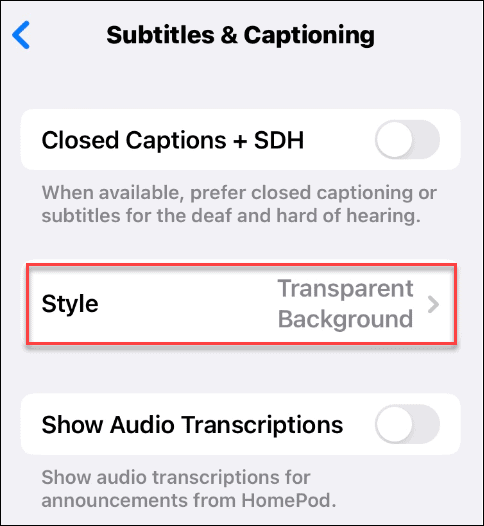
- Mengetuk Buat Gaya Baru di bagian bawah daftar.
Catatan: Anda dapat melihat gaya baru Anda di layar pratinjau di atas menu.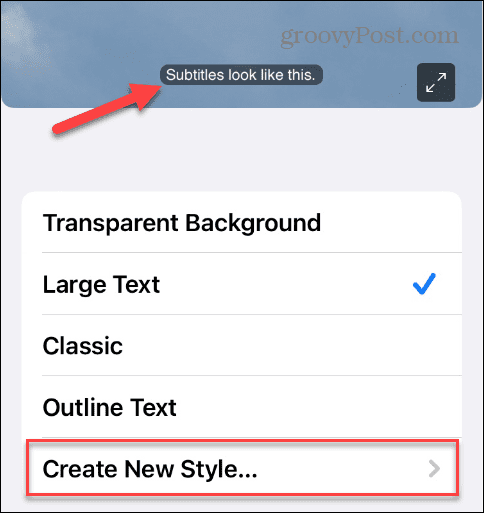
- Sekarang Anda dapat memilih berbagai gaya font, ukuran, warna, opasitas latar belakang, dan banyak lagi. Ketuk Warna opsi di bawah bagian Teks untuk mengubahnya.
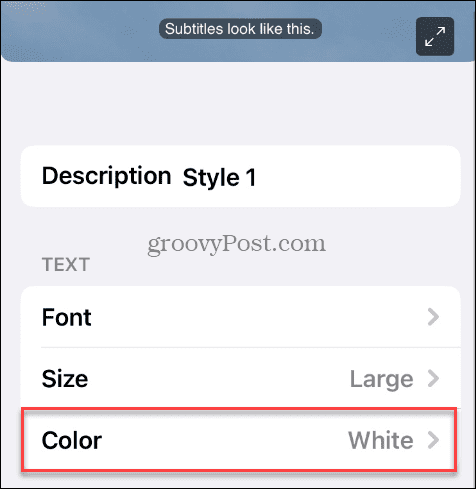
- Pilih warna yang ingin Anda gunakan dari daftar untuk warna subtitle.
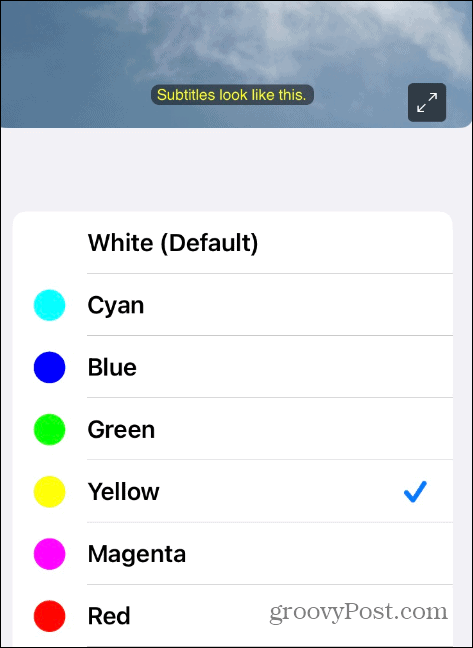
Bagian ini memberikan banyak eksperimen untuk tampilan subtitle karena ada beberapa pengaturan yang harus disesuaikan. Bersenang-senanglah dan jadikan subtitle Anda yang terbaik untuk kebutuhan Anda.
Cara Mengubah Warna Teks di Layar Kunci iPhone
Aspek lain untuk mengubah warna teks pada iPhone ada di layar kunci. Sejak Apple diperkenalkan widget di iPhone, ada lebih banyak opsi penyesuaian untuk layar kunci Anda.
Untuk mengubah warna teks pada layar kunci:
- Ketuk dan tahan Layar kunci sampai Sesuaikan tombol muncul.
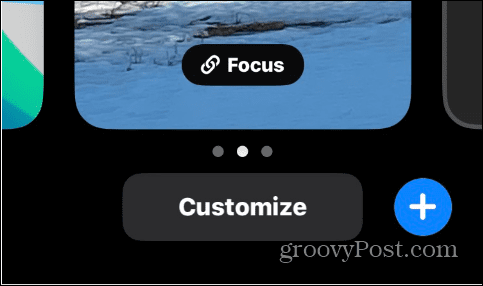
- Selanjutnya, ketuk Sesuaikan tombol dan pilih Layar kunci pilihan.
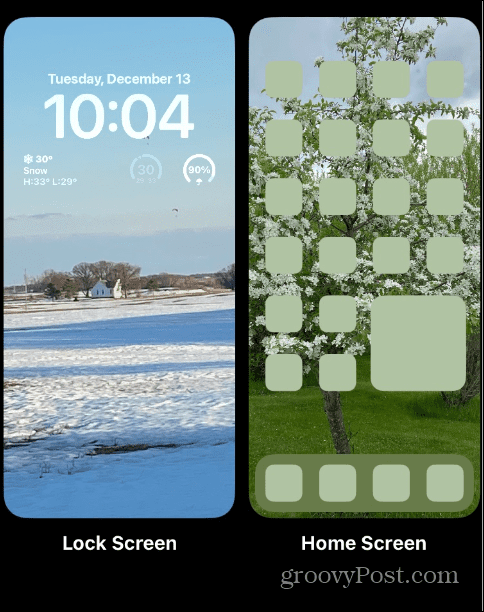
- Ketuk jam atau widget lain di iPhone Anda, dan Warna huruf menu akan muncul. Pilih warna teks yang ingin Anda ubah di layar kunci.
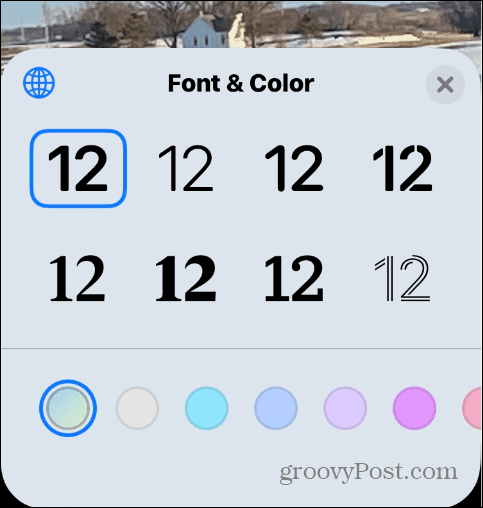
- Untuk opsi warna lainnya, geser opsi warna ke kiri dan pilih ikon palet. Pilih warna teks yang ingin Anda ubah—Anda dapat melihat tampilannya secara real-time.
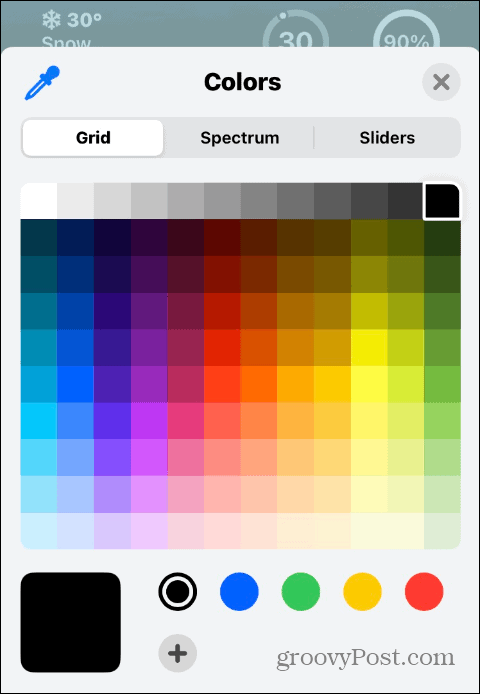
- Setelah Anda memutuskan warna untuk teks Anda, ketuk Selesai tombol di sudut kanan atas layar.

Menyesuaikan iPhone Anda
Baik itu di dalam OS itu sendiri atau aplikasi individual, ada banyak cara untuk mengubah warna teks pada iPhone untuk mendapatkan tampilan dan nuansa yang Anda inginkan. Juga, karena iOS terus berkembang, lebih banyak opsi penyesuaian ditambahkan. Namun, jika iOS tidak memiliki pengaturan penyesuaian, biasanya Anda dapat menemukan aplikasi yang sesuai dengan kebutuhan Anda. Jika Anda membutuhkan lebih banyak font, lihat caranya instal font khusus di iPhone Anda.
Teks juga bukan satu-satunya hal yang dapat Anda ubah. Misalnya, jika Anda tidak puas dengan fitur iOS baru, Anda mungkin menginginkannya hapus tombol pencarian di layar beranda. Atau, untuk mengubah keadaan, Anda dapat menambahkan a wallpaper berbeda di layar utama dan layar kunci.
Anda juga dapat mengubah banyak hal di Safari. Misalnya, Anda bisa tambahkan latar belakang ke Safari browser dan menempatkan Pencarian Safari kembali ke atas ponsel Anda.
Selain itu, Anda bisa menggunakan tampilan pembaca Safari secara otomatis di iOS atau macOS. Dan jika Anda menggunakan Safari di Mac, lihat caranya mempersonalisasi halaman awal Safari.
Cara Menemukan Kunci Produk Windows 11 Anda
Jika Anda perlu mentransfer kunci produk Windows 11 atau hanya memerlukannya untuk melakukan penginstalan bersih OS,...
Cara Menghapus Cache, Cookie, dan Riwayat Penjelajahan Google Chrome
Chrome melakukan pekerjaan yang sangat baik dalam menyimpan riwayat penjelajahan, cache, dan cookie untuk mengoptimalkan kinerja browser Anda secara online. Cara dia...